Що робити, якщо ви купили бездротові навушники, стовпчик, мишу або клавіатуру, і виявили, що на вашому комп’ютері або ноутбуку не працює Bluetooth. Наприклад, немає такого розділу в налаштуваннях Windows 11, внаслідок чого цей модуль неможливо увімкнути через паенль керування. Або відсутня інформація про блютуз адаптера в диспетчері пристроїв. У цьому посібнику постараємося розібратися в причинах, чому Windows 11 не бачить Bluetooth гаджетів, і як цю помилку виправити.
Отже, ви виконали всі кроки по інструкції з підключення гарнітури до Windows 11, а ноутбук чи комп’ютер на Windows 11 не бачать навушників? Є кілька найпоширеніших причин, коли Bluetooth не працює.

Режим сполучення навушників
Бездротові навушники під час активації можуть автоматично підключатися до іншого пристрою, з яким їх синхронізували. Вихід — Введіть гарнітуру в режим сполучення. Це на різних моделях може проводитись по-різному. Наприклад, потрібно не витягуючи модулі з кейсу затиснути кнпоку на корпусі. Або виконати повне скидання налаштувань та підключити з нуля.
Режим польоту Windows 11
Також причиною того, що на ноутбуці не працює Bluetooth може служити увімкнений режим у літаку на Windows 11. Необхідно викликати панель швидкого запуску та перевести його в неактивний стан
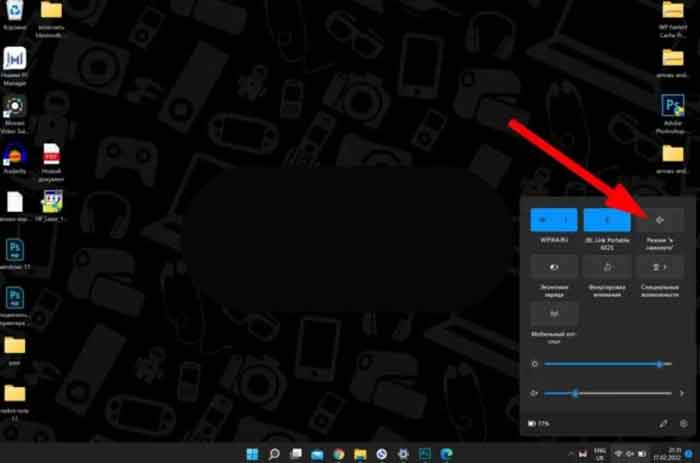
Адаптер блютуз не працює
Буває таке, що ноутбук чи ПК взагалі не бачать Bluetooth адаптер. Наприклад, при вході в налаштування даного типу підключення через «Параметри» або виклику вікна зі швидкими налаштуваннями блютуз повністю відсутня в системі. При цьому ви точно означаєте, що цей бездротовий комп’ютер встановлено і справний
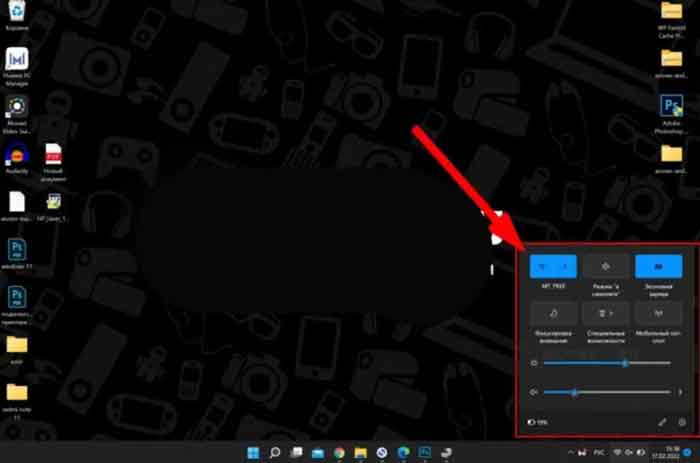
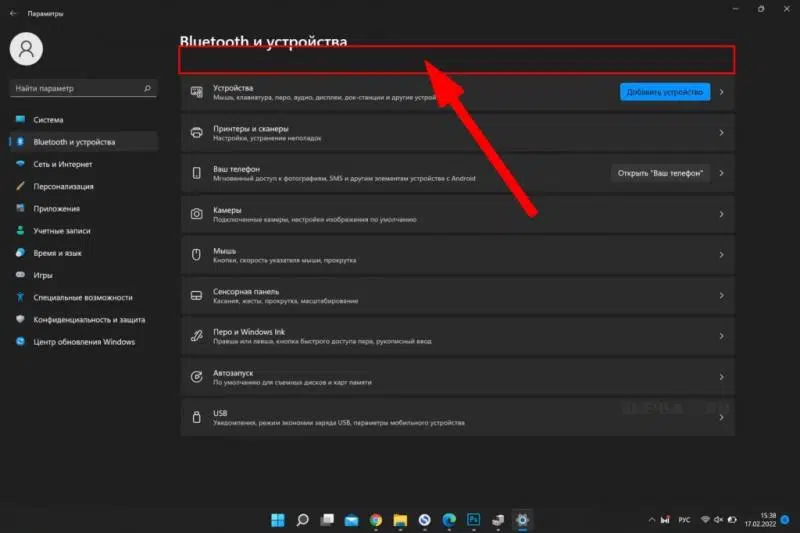
У цьому випадку спробуйте примусово увімкнути адаптер Bluetooth. Через рядок пошуку викликаємо «Диспетчер пристроїв»
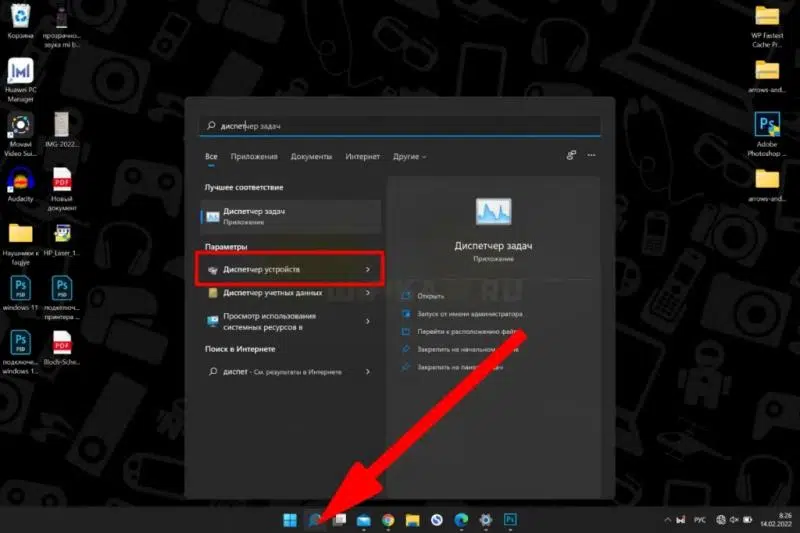
Знаходимо «Bluetooth Adapter», клацаємо по ньому правою кнопкою миші та вибираємо «Увімкнути»
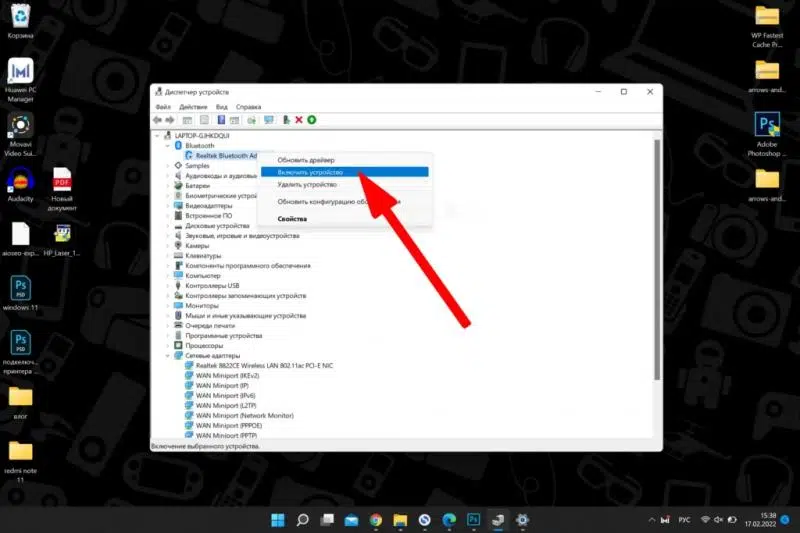
Драйвери не встановлені
Якщо ж бездротовий модуль був включений, але Bluetooth не працює, варто спробувати оновити на нього драйвери для Windowsd 11. Тут же в диспетчері в меню по кліку ПКМ є відповідний пункт.
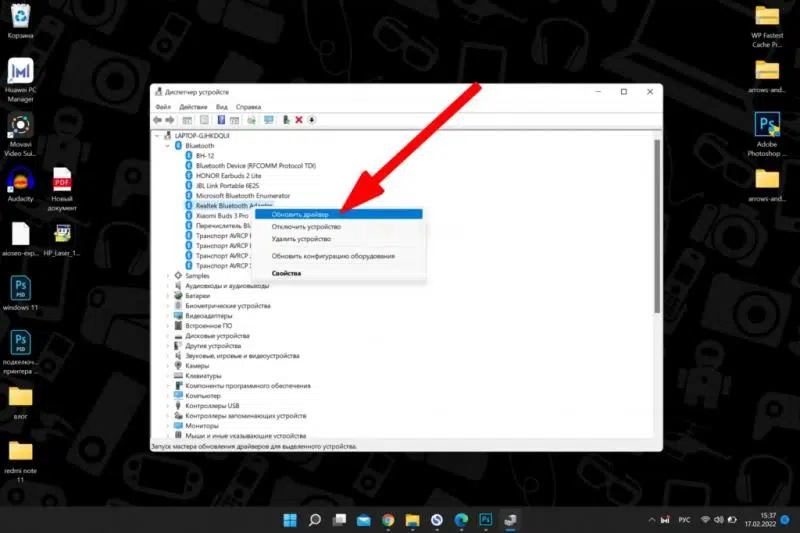
Також встановити нову версію програмного забезпечення на адаптер можна з офіційного сайту виробника або з інсталяційного комплекту драйверів від вашого ноутбука.
Виявлення Bluetooth
Нарешті, щоб ноутбук був видно іншим пристроям навколо, потрібно дозволити його виявлення. Для цього йдемо в меню “Пуск – Параметри – Bluetooth і пристрої – Додаткові параметри”
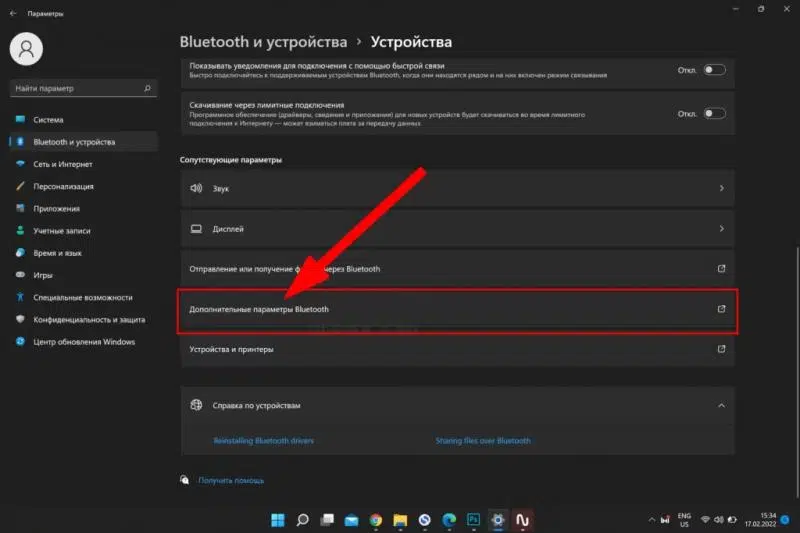
І поставити галочку на “Дозволити пристроям Bluetooth виявляти цей комп’ютер”
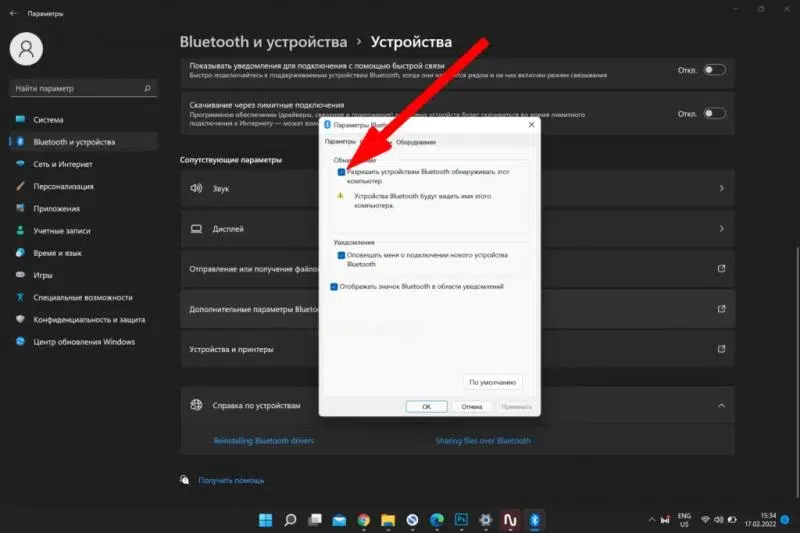
Відео
Офіційна інструкція з усунення несправностей із bluetooth на ноутбуці від Microsoft
